前回は、PYTHONで電子回路図を書ける、ライブラリ『schemdraw』を使って、並列回路を作成しました。
簡単な回路図ですが、無駄に線が長い、ですよね。
これじゃ、さらに複雑な回路を作成する時には、もっと線が伸びて、図が大きくなってしまいます。
今回は、この図をコンパクトに仕上げてみようと思います。

では、始めましょう!
*プログラム編集ソフトとして『Visual Studio Code』を使っています。
並列回路図とプログラム
並列回路図
コンパクトで、見やすいですね。
上記の並列回路図のプログラムは下記になります。
プログラム 回路図をコンパクトにしたプログラム
import schemdraw
import schemdraw.elements as elm
d = schemdraw.Drawing()
d.add(elm.SourceSin, d='l', label='E=100V')
d.add(elm.Line, d='l', l=1.5)
d.add(elm.Line, d='u', l=4)
d.add(elm.Line,d='r', l=1)
d.push()
d.add(elm.Dot)
d.add(elm.Line, d='d', l=1.5)
d.add(elm.RES, d='r', l=2, label='1$\Omega$')
d.add(elm.CAP, l=2, label='10$\mu$F')
d.add(elm.Line, d='up', l=1.5)
d.add(elm.Dot)
d.pop()
d.add(elm.Line, d='up', l=1.5)
d.add(elm.RES, d='r', l=2, label='1$\Omega$')
d.add(elm.Inductor, l=2, label='10$\mu$H')
d.add(elm.Line, d='d', l=1.5)
d.add(elm.Line, d='r', l=1)
d.add(elm.Line, d='d', l=4)
d.add(elm.Line, d='l', l=1.5)
d.draw()
d.save('C:/Labo/buffer/circuit-draw03.svg')
プログラム解説 – コンポーネントの長さ
コンポーネント(抵抗等)のデフォルトの長さは3です。
例えば、13行目の式では、長さの変数l=2としており、コンポーネントの長さを2にしています。
13行目:d.add(elm.RES, d=’r’, l=2, label=’1$\Omega$’)
この変数lを記述していないと、lは3の値になります。
下記に長さを変更した場合の図を示します。
コンポーネントに線を付けない場合(線を無くしたい場合)は、l=1にします。因みにl=0にしても同じです。
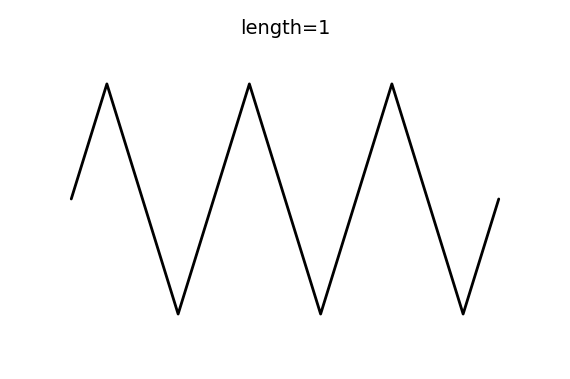
l=1以下の場合
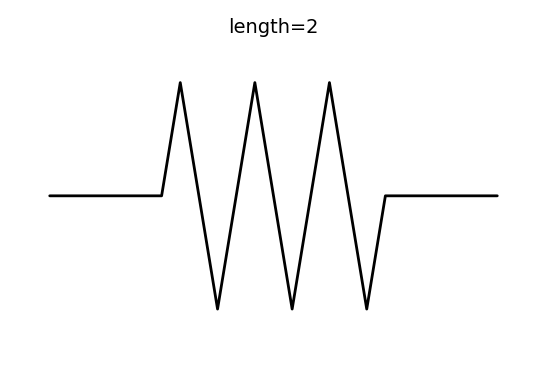
l=2の場合
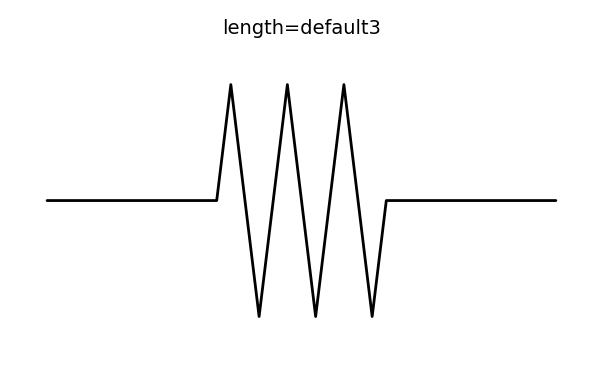
長さを設定しない場合

なんとなく、理解していただけたでしょうか。
今回は、全体の横の長さを6とし、縦の長さを5.5としています。
プログラムの長さを合計してもらえると出てきます。
コンパクトにまとまりすっきりしましたね。
まとめ
いかがだったでしょうか。
コンパクトにまとめることによって、図形作成ソフトで図面を作成するのに近づいたレベルになったと思います。
『schemdraw』での回路作成で、最初に躓くのが、この長さなんですよね。今回の講義を理解していただれば、これからの回路作成が楽になると思います。
実際の回路は、三相電源の回路、トランジスタ回路等、線の数が多いです。このようにコンパクトにすることで、複雑な回路を作成しやすくなりますので、是非試してください。

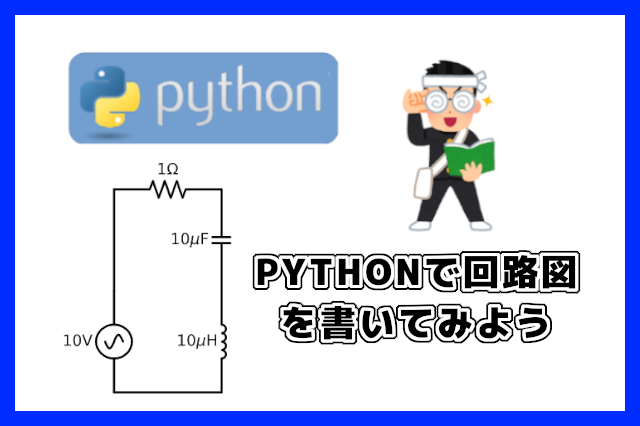
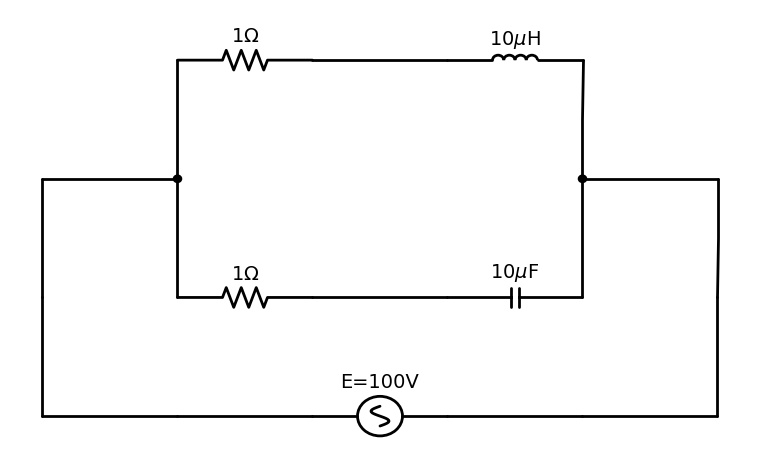

コメント